
In diesem Tutorial zeigen wir Ihnen, wie Sie Odoo auf Ubuntu 18.04 LTS installieren. Für diejenigen unter Ihnen, die es nicht wussten, Odoo ist eines der beliebtesten und leistungsstärksten Open-Source-ERP Unternehmenssoftware basierend auf der Programmiersprache Python. Es ist eine webbasierte Anwendung mit vollem Funktionsumfang und kommt mit Open Source CRM, Point of Sales, Human Resource Management, Point of Sales, Billing and Accounting, Event Management, E-Mail Marketing, Order Tracking usw. Diese Anwendung ist hilfreich, um ERP in jedem Unternehmen zu verwalten.
Dieser Artikel geht davon aus, dass Sie zumindest über Grundkenntnisse in Linux verfügen, wissen, wie man die Shell verwendet, und vor allem, dass Sie Ihre Website auf Ihrem eigenen VPS hosten. Die Installation ist recht einfach und setzt Sie voraus im Root-Konto ausgeführt werden, wenn nicht, müssen Sie möglicherweise 'sudo hinzufügen ‘ zu den Befehlen, um Root-Rechte zu erhalten. Ich zeige Ihnen Schritt für Schritt die Installation von Odoo auf einem Ubuntu 18.04 (Bionic Beaver) Server.
Odoo-Funktionen
- Odoo wird mit Website Builder geliefert, der WYSIWYG-Editor, Versionskontrolle, Formularerstellung und Multi-Website mit einer Option zum Hinzufügen von Blogs, Foren und Diashows unterstützt.
- Odoo wird mit mehreren Themen und integrierter E-Commerce-Software geliefert.
- Odoo verfügt über Vertragsverwaltungs- sowie Abonnementverwaltungsfunktionen.
- Odoo kommt mit anpassbaren Projektmanagement- und Stundenzetteloptionen, es hat eingebaute Fakturierungs- und Projektmanagementfunktionen.
- Odoo wird mit einer voll funktionsfähigen Buchhaltungssoftware geliefert, die VoIP-Integration einschließlich einer Option zum Versenden von Massen-E-Mails und Link-Tracking umfasst.
- Odoo verfügt über ein integriertes CRM, das genaue Prognosen erstellt und einen Überblick in Echtzeit zeigt.
Installieren Sie Odoo auf Ubuntu 18.04 LTS Bionic Beaver
Schritt 1. Stellen Sie zunächst sicher, dass alle Ihre Systempakete auf dem neuesten Stand sind, indem Sie den folgenden apt-get ausführen Befehle im Terminal.
sudo apt-get update sudo apt-get upgrade
Schritt 2. PostgreSQL installieren und konfigurieren.
Installieren Sie das Postgres-Paket aus den Standard-Repositories von Ubuntu:
sudo apt-get install postgresql
Aktivieren Sie nach der Installation den PostgreSQL-Server so, dass er beim Neustart des Servers automatisch gestartet wird:
systemctl enable postgresql systemctl start postgresql
Schritt 3. Installieren von Odoo auf Ubuntu 18.04 LTS.
Fügen Sie im ersten Schritt das Odoo-Repository zum Server hinzu. Führen Sie dazu die folgenden Befehle aus:
wget -O - https://nightly.odoo.com/odoo.key | apt-key add - echo "deb http://nightly.odoo.com/11.0/nightly/deb/ ./" >> /etc/apt/sources.list.d/odoo.list
Installieren Sie als Nächstes Odoo mit dem apt-Paketmanager:
apt install odoo
Nach Abschluss der Installation können Sie den Status des Odoo-Dienstes überprüfen:
systemctl status odoo
Bearbeiten Sie dann die Konfigurationsdatei von Odoo und legen Sie das Master-Admin-Passwort fest:
nano /etc/odoo/odoo.conf
Entkommentieren Sie die Zeile „admin_passwd“ und legen Sie ein Passwort wie unten gezeigt fest:
admin_passwd = MASTER_PASSWORD
Starten Sie die Odoo-Instanz neu, damit die Änderungen wirksam werden:
systemctl restart odoo
Schritt 4. Zugriff auf Odoo.
Odoo ist standardmäßig auf HTTP-Port 8069 verfügbar. Öffnen Sie Ihren bevorzugten Browser und navigieren Sie zu http://your-domain.com:8069 oder http://your-server-ip:8069.
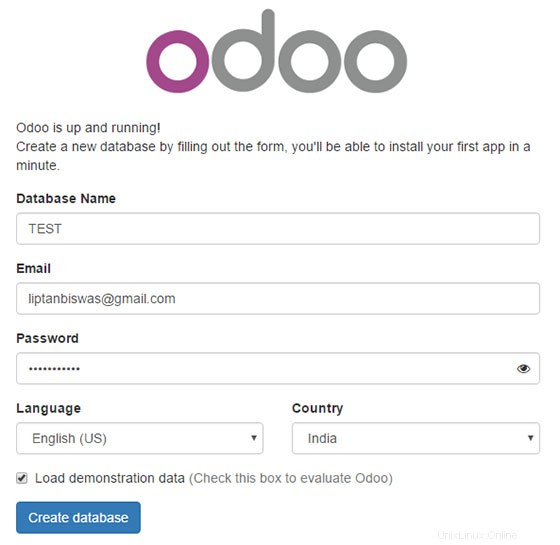
Herzlichen Glückwunsch! Sie haben Odoo erfolgreich installiert. Vielen Dank, dass Sie dieses Tutorial zur Installation von Odoo Open Source ERP auf einem Ubuntu 18.04 LTS (Bionic Beaver)-System verwendet haben. Für zusätzliche Hilfe oder nützliche Informationen empfehlen wir Ihnen, dies zu überprüfen die offizielle Odoo-Website.